I widget sono parti di contenuto che possono essere aggiunte ad aree specifiche del tuo sito, come la barra laterale o il piè di pagina.
Mentre in precedenza era possibile aggiungere solo uno specifico elenco di widget al tuo sito tramite Aspetto → Personalizza → Widget, ora puoi aggiungere anche qualsiasi blocco alle tue aree widget del sito. Ciò migliora decisamente il modo in cui puoi personalizzare le aree widget del tuo sito.
Qualsiasi widget esistente che hai aggiunto al sito funzionerà ancora normalmente e non influenzerà l’aggiunta dei blocchi.
In questa guida
Consulta Aspetto → Personalizza → Widget per visualizzare le aree widget disponibili del tema. Le aree widget più comuni sono il piè di pagina e la barra laterale, ma puoi vederne altre a seconda del tema che stai usando:
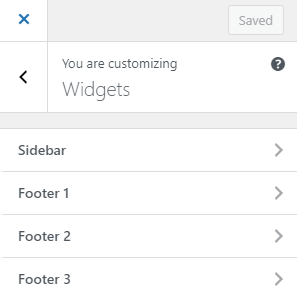
Fai clic sui pulsanti + per l’inserimento del blocco per aggiungere un widget.
Per visualizzare l’elenco completo dei blocchi che puoi aggiungere fai clic su Sfoglia tutti. Puoi usare la casella di ricerca in alto per trovare facilmente un blocco o scorrere verso il basso per sfogliare tutti blocchi per categoria.
I widget legacy precedenti all’introduzione dei blocchi sono elencati sotto la categoria “Widget” e sono ancora disponibili per l’aggiunta.
Fai clic su qualsiasi blocco per aggiungerlo all’area widget e fai clic su Salva modifiche al momento del salvataggio delle modifiche al sito.
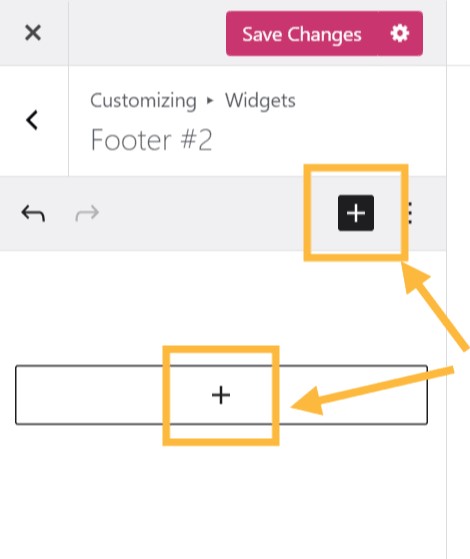
Dopo aver aggiunto un blocco, fai clic su di esso una volta e visualizzerai una barra degli strumenti con varie opzioni specifiche per questo blocco. Per ulteriori opzioni, fai clic su … (tre puntini) per scegliere tra:
- Mostra altre impostazioni: impostazioni aggiuntive specifiche di questo blocco.
- Copia: copia il blocco per incollarlo in un secondo momento da qualche altra parte.
- Duplica: esegui un duplicato del blocco che viene visualizzato immediatamente sotto quello su cui stai lavorando.
- Inserisci prima: inserisci un nuovo blocco subito prima del blocco su cui stai lavorando.
- Inserisci dopo: inserisci un nuovo blocco subito dopo il blocco su cui stai lavorando.
- Sposta in: sposta il blocco in un punto specifico dell’area widget.
- Gruppo: aggiungi il blocco al blocco Gruppo.
- Rimuovi blocco: elimina il blocco dall’area widget.
Se hai aggiunto un widget a un’area, ma decidi di spostarlo in un secondo momento in un’area differente, segui questi passaggi:
- Fai clic sul blocco.
- Nella barra degli strumenti che viene visualizzata, fai clic sull’icona Sposta nell’area widget (ha l’aspetto di una freccia ondulata).
- Seleziona l’area widget in cui spostare il blocco.

Per rimuovere un blocco che hai aggiunto all’area widget, fai clic sul blocco una volta e seleziona … (i tre puntini) nella barra degli strumenti. Quindi fai clic su Rimuovi blocco:

Pagina successiva: Classic Widgets.